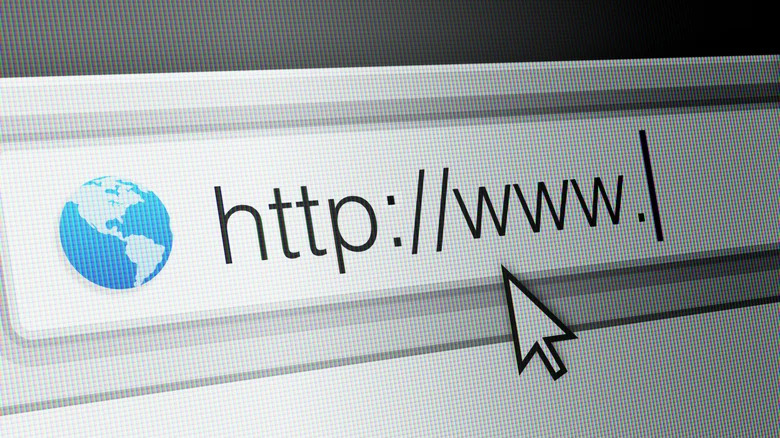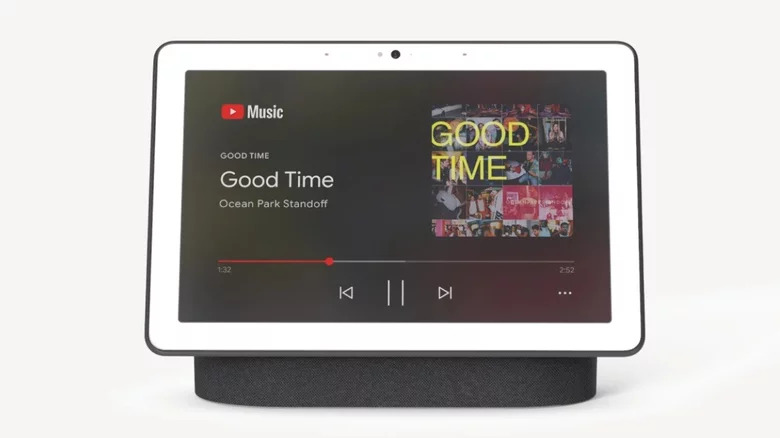- Выбрасывать нельзя, да и не нужно: как и где приспособить в доме старый роутер
- Потоковое интернет-радио
- Расширить диапазон Wi-Fi
- Для сетевых игр
- Дополнительные порты
- Для создания гостевого Wi-Fi
- Для создания сетевого хранилища
- VPN для всей сети
- Разместить веб-сайт
- Настроить родительский контроль
- Сделать проводной принтер беспроводным
- Вторая жизнь — как еще можно использовать старый роутер
Выбрасывать нельзя, да и не нужно: как и где приспособить в доме старый роутер
Сетевой маршрутизатор, пожалуй, самое незаметное устройство в доме. О нем забывают сразу же после установки и вспоминают только тогда, когда нужно перезагрузить или заменить. Чаще всего роутеры меняют из-за того, что они уже не в состоянии идти в ногу со временем и не дают нужной функциональности. Старые маршрутизаторы обычно выбрасывают, но они могут пригодиться для многих интересных вещей в быту.
Потоковое интернет-радио
Внутри роутера есть несколько полезных компонентов, которые можно перенастроить для выполнения другой работы. Из старого сетевого маршрутизатора может получиться интернет-радио для потоковой передачи любимых треков.
Старый маршрутизатор способен собирать информацию, необходимую для интернет-радио, но у него нет функции перерабатывать этот сигнал в звук. Поэтому придется добавить звуковую карту к одному из USB-портов маршрутизатора и подключить небольшой динамик. Используя OpenWrt и пару других программных пакетов, можно запрограммировать маршрутизатор на управление станциями и громкостью.
Расширить диапазон Wi-Fi
В доме может быть много мест, куда сигнал роутера не будет доставать. Чтобы избавиться от этой проблемы, можно купить усилитель сигнала в специализированном магазине, но также пригодится и старый роутер. Существует несколько способов использования старого маршрутизатора для расширения диапазона Wi-Fi.
Самый простой, но наименее эстетичный способ использования старого маршрутизатора для усиления Wi-Fi — это кабель Ethernet. Соединение старого и нового маршрутизатора с помощью кабеля Ethernet и переключение старого маршрутизатора в режим точки доступа превращает его в точку доступа, которую можно использовать для подключения к сети.
Также можно войти в настройки администратора маршрутизатора через веб-браузер и переключить его в режим повторения. Как только это будет сделано, старый маршрутизатор будет принимать сигнал от основного роутера и ретранслировать его, потенциально удваивая радиус действия Wi-Fi.
Для сетевых игр
Многие современные маршрутизаторы не имеют достаточного количества портов Ethernet, так что подключиться для многопользовательской сетевой игры но получится. Именно здесь на помощь придут старые роутеры. Просто подключите их к ПК и наслаждайтесь сетевой игрой.
Дополнительные порты
Хотя Wi-Fi удобен, иногда (особенно для работы) нужна стабильность проводного соединения. Если вам понадобится больше портов Ethernet, можно использовать старый роутер, который может выполнять те же функции, что и сетевой коммутатор.
Нужно будет выполнить несколько подготовительных шагов на старом маршрутизаторе. Сначала нужно отключить DHCP-сервер, войдя в маршрутизатор и переключив его с включенного на отключенный. Затем нужно изменить IP-адрес на тот, который не используется. После этого отключите функцию беспроводной связи старого маршрутизатора. Наконец, соедините два роутера вместе с помощью кабеля Ethernet.
Для создания гостевого Wi-Fi
Просить пароль от Wi-Fi в гостях уже давно стало нормой. Однако предоставлять доступ ко всей Сети, может быть опасным, особенно если к вам пришел кто-то малознакомый или кому вы не можете доверять.
Использование старого маршрутизатора означает, что вы можете отделить свое собственное Wi-Fi-соединение от гостевых устройств. Для этого нужно ввести IP-адрес маршрутизатора в браузере и войти в него как администратор. Далее заходим в настройки гостевой сети и нажимаем включить. Вы можете установить имя сети так, чтобы оно отличалось от вашего обычного имени Wi-Fi, а затем установить пароль.
Для создания сетевого хранилища
Если у вас в доме несколько ПК, то сетевое хранилище облегчит процесс передачи файлов. Больше не нужно будет использовать флешки или внешние жесткие диски.
Подключите флэш-накопитель или внешний жесткий диск к маршрутизатору через USB-порт, а затем в настройках маршрутизатора предоставьте общий доступ к этому диску по Сети (через Digital Citizen). После того как он подключен, вы можете оставить его открытым для всех устройств в Сети или установить пароль. Вы можете получить доступ к общему диску с любого устройства, перейдя в меню «Сеть» в проводнике на вашем компьютере и введя IP-адрес и учетные данные, которые вы установили.
VPN для всей сети
Использование VPN — это простой и эффективный способ защитить личные данные, пока вы в сети, но установка VPN на каждое устройство в доме может быть обременительной. Чтобы избежать хлопот, можно настроить VPN для всей сети, используя свой старый маршрутизатор.
Убедитесь, что старый роутер поддерживает функцию VPN. Можете сделать это, выполнив поиск в базе данных маршрутизаторов DD-WRT. Установите специальные DD-WRT-приложение и внедрите предпочитаемый VPN. Соедините старый и новый роутер через кабель.
Разместить веб-сайт
Конечно, есть более простые способы размещения веб-сайта. Покупка домена и его обслуживание доступны в финансовом плане, а если нужен бесплатный сайт, то можно использовать специальные конструкторы для сайта. Но если вы хотите попробовать свои силы на домашнем хостинге, в этом поможет старый роутер.
Использование OpenWRT может превратить старый маршрутизатор в веб-сервер, на котором вы можете размещать контент из дома, но это может быть нарушением условий обслуживания вашего интернет-провайдера, поэтому стоит изучить этот вопрос, прежде, чем приступать к экспериментам.
Настроить родительский контроль
Хотя существуют пакеты программного обеспечения для родительского контроля, которые позволяют вам контролировать доступ в Интернет на определенных устройствах или в Сети, вы также можете сделать то же самое с помощью своего маршрутизатора. Войдите в ваш маршрутизатор через браузер и доступ к настройкам. Оттуда вы можете блокировать сайты и настраивать ограничения доступа. На все устройства, которые подключены к этому маршрутизатору, теперь будут распространяться выбранные вами ограничения.
Используя новый роутер, вы можете пользоваться Сетью как обычно, а старый маршрутизатор настроить специально для детей. Основное преимущество этой стратегии перед чем-то вроде программного обеспечения для родительского контроля заключается в том, что она даже если ваш ребенок получит новое устройство или у нему придут друзья, все они будут пользоваться безопасным Интернет-соединением.
Сделать проводной принтер беспроводным
Большинство современных принтеров, даже тех, которым несколько лет, по умолчанию являются беспроводными. Однако некоторые устройства, все еще используют провода. Чтобы сделать принтер функционально беспроводным, можно использовать старый роутер.
Все, что вам нужно сделать, — это подключить один конец кабеля Ethernet к принтеру, а другой конец — к старому маршрутизатору. Затем включите принтер и распечатайте страницу конфигурации, как обычно. После этого убедитесь, что программное обеспечение для печати установлено на всех сетевых компьютерах, которые вы хотите использовать.
Вторая жизнь — как еще можно использовать старый роутер
Старый роутер не обязательно сразу же отправлять на утилизацию или в мусорный бак. Мы предлагаем вам несколько вариантов его применения — от усилителя сигнала до альтернативного сетевого хранилища.
1. Раздавать гостевой Wi-Fi
Да, предоставить гостям вашего дома собственную сеть можно и через ваш обычный роутер, но есть один нюанс. Старый маршрутизатор подключается к существующей защищенной паролем сети, но дает доступ к новым устройствам без пароля. По умолчанию у гостей нет доступа к другим устройствам в домашней сети, а еще можно ограничить им скорость соединения.
2. Ретранслятор беспроводной сети
Если новый роутер не покрывает весь дом, то вместо покупки ретранслятора Wi-Fi можно приспособить под эту цель старый маршрутизатор. Его понадобится перевести в режим репитера и подключить к новому роутеру по Wi-Fi. В случаях, когда мертвые зоны расположены слишком неудобно по отношению к новому роутеру, например, между ними много препятствий, то старый маршрутизатор нужно поставить ближе к этим зонам, соединив его с новым длинным LAN‑кабелем и активировав режим точки беспроводного доступа.
Репитер — одно из самых популярных применений старых роутеров
Возможны небольшие проблемы с задержкой, но, в целом, это быстрый и простой способ расширения зоны охвата беспроводной сети.
3. Интернет-радиоприемник
Не все, но некоторые маршрутизаторы можно настроить для воспроизведения интернет-радио. Важно, чтобы на девайс можно было установить прошивки OpenWrt или DD-WRT. Для вывода звука также понадобится звуковая карта USB и динамик.
У большинства маршрутизаторов не более шести портов Ethernet. Из-за развития беспроводных технологий сейчас их вполне может быть даже меньше четырех. И при необходимости подключения некоторых устройств к Сети через кабель (смарт-телевизоров и декодеров, игровых приставок и др.) пользователю может банально не хватить портов. Ситуацию спасет сетевой коммутатор или старый маршрутизатор, подключение к которому мгновенно увеличивает количество доступных сетевых разъемов. Нужно просто подсоединить старый роутер к LAN-порту нового и выключить на старом Wi‑Fi.
Старый роутер выручит и в случае, когда новый — исключительно беспроводной, например, это 4G-роутер. Или ваш старый ПК либо другое устройство без Wi-Fi нужно подключить к беспроводной сети. Тогда старый маршрутизатор можно использовать как беспроводной мост. Старый роутер подключается к существующей сети Wi-Fi, а устройства без модуля беспроводной связи, в свою очередь — к его к портам LAN.
6. Центр управления умным домом
Некоторые маршрутизаторы поставляются с дополнительными разъемами, например, USB — тогда их можно использовать в качестве хаба для системы умного дома. По сути, маршрутизатор запускает сервер, к которому пользователь подключается через браузер с ПК или смартфона и посылает команды. Так можно организовать умное освещение, автоматизировать отопление и другие системы.
Сетевое хранилище (NAS) — не единственный способ хранить данные на одном устройстве и получать к ним доступ из любой точки. К тому же NAS — это дорого, а старый роутер с USB плюс жесткий диск — и вы сможете прилично сэкономить.
В таком альтернативном хранилище можно держать фото, аудиотеку, коллекцию фильмов и документы, а доступ к нему будет возможен с любого устройства в домашней сети
Но для этого понадобится, чтобы модель роутера поддерживала режим NAS или на него нужно будет установить стороннюю прошивку (например, DD-WRT).
Если ваш старый маршрутизатор работает с прошивками наподобие OpenWRT и DD-WRT и может использоваться как NAS, то также он способен выступить в качестве сервера, например, для домашнего сайта, предназначенного для обмена важной информацией с семьей, видеотрансляций или даже для блога. Инструкций, как превратить старый роутер в сервер, в Сети довольно много.
Альтернативные прошивки также позволяют подключать роутеры к сервисам VPN. Тогда ваш домашний трафик будет пропускаться через VPN автоматически — расширения и приложения не понадобятся.
Данный материал является частной записью члена сообщества Club.CNews.
Редакция CNews не несет ответственности за его содержание.